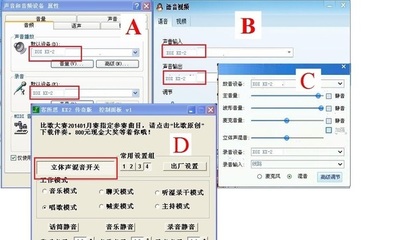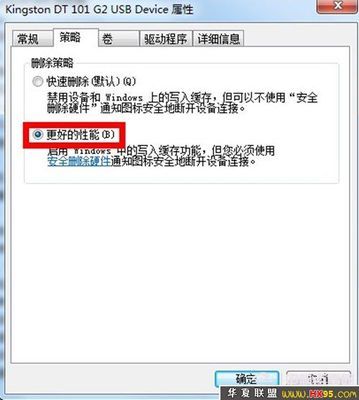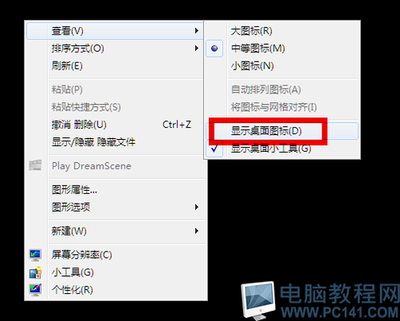打开工作表之后,发现工作表里面的子工作表不显示sheet1,要想恢复正常该如何操作呢?
EXCEL表打开后不显示底下的sheet1怎么办——工具/原料excel2003
EXCEL表打开后不显示底下的sheet1怎么办——方法/步骤EXCEL表打开后不显示底下的sheet1怎么办 1、
首先我们先打开不显示sheet1的工作表,如图:
EXCEL表打开后不显示底下的sheet1怎么办 2、
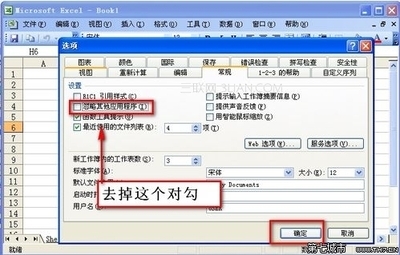
打开工作表之后,在菜单栏里有一个“工具”按钮,单击该按钮会下拉很多选项。
EXCEL表打开后不显示底下的sheet1怎么办 3、
在下拉的选项里我们单击“选项”按钮,单击之后会弹出如图对话框。
EXCEL表打开后不显示底下的sheet1怎么办 4、
在弹出的对话框里,我们单击“视图”按钮,然后找到“工作表标签”。
EXCEL表打开后不显示底下的sheet1怎么办_sheet1
EXCEL表打开后不显示底下的sheet1怎么办 5、
找到“工作表标签”后,在其前方的方框里面打勾,然后单击确定按钮即可。
EXCEL表打开后不显示底下的sheet1怎么办 6、
单击确定按钮之后就会发现工作表已恢复正常,如图:
EXCEL表打开后不显示底下的sheet1怎么办——注意事项本经验完全是小编亲手截图测试,百度经验首发,转载请注明。
小编长期写经验,欢迎关注小编以便了解最新的经验,我是“小陌”。
 爱华网
爱华网